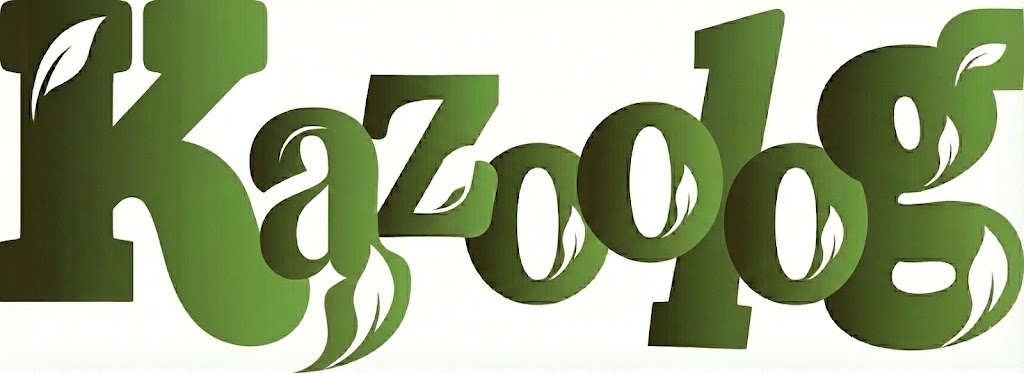WordPressでOGP画像を設定する方法|SEO SIMPLE PACKを使ったSNSシェア最適化
2025年11月21日
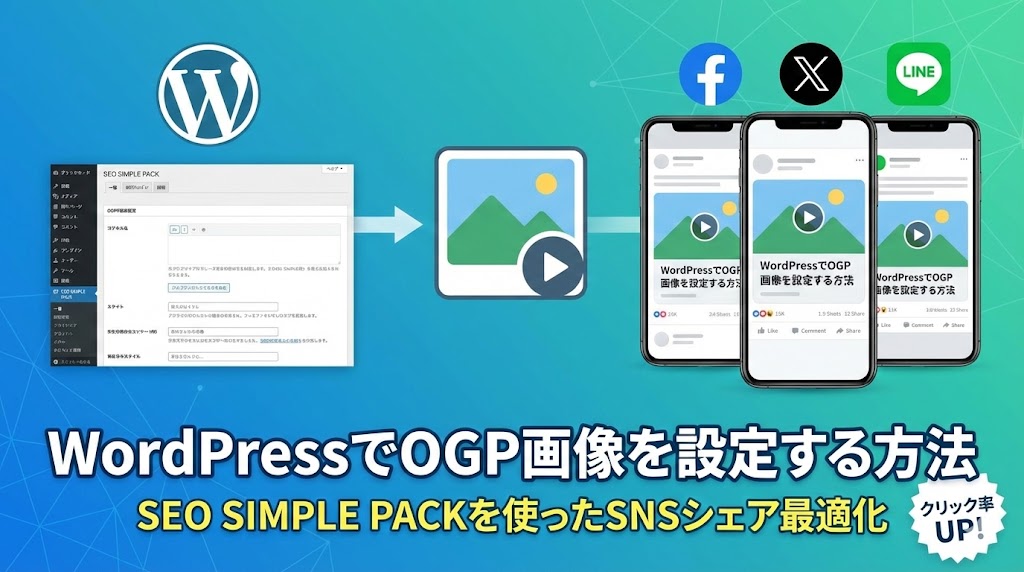
WordPressサイトを運営していると、SNSでシェアされたときに表示されるサムネイル画像(OGP画像)の重要性を感じることがあります。
この記事では、SEO SIMPLE PACKプラグインを使った初心者向けのOGP画像設定手順を解説します。
目次
OGP画像とは?
OGP(Open Graph Protocol)画像とは、SNSで記事やページがシェアされた際に表示されるサムネイル画像のことです。
設定しておくことで、クリック率(CTR)向上や集客効果が期待できます。
OGP画像のメリット
- SNSでシェアされたときに目立ちやすくなる
- ブランドイメージを統一できる
- 記事やサイトの信頼性を向上できる
- クリック率(CTR)アップにつながる
SEO SIMPLE PACKでOGP画像を設定する手順
1. プラグインのインストールと有効化
- WordPress管理画面で「プラグイン」→「新規追加」をクリック
- 「SEO SIMPLE PACK」を検索してインストール、有効化
- 有効化後、管理画面左メニューに「SIMPLE SEO」欄が追加されます
2. デフォルトOGP画像の設定
記事や固定ページで個別OGP画像を設定していない場合、デフォルトで表示される画像を設定します。
- 管理画面の「SIMPLE SEO」→「OGP設定」を開く
- 「OGP画像(デフォルト)」にアップロードしたい画像を選択
- 設定を保存
3. 個別記事・固定ページでOGP画像を設定
記事ごとに別のOGP画像を設定したい場合は、投稿編集画面から設定できます。
- 投稿編集画面下部の「SIMPLE SEO」メタボックスを確認
- 「OGP画像」欄で個別に画像をアップロード
- 設定を更新して保存
4. OGP画像設定の注意点
- 推奨サイズは 1200×630px(横長)
- 画像容量はできるだけ軽く(100KB〜300KB程度)
- 記事ごとに個別画像を設定するとSNSで目立つ
- FacebookやTwitterで正しく表示されるか、FacebookデバッガーやTwitterカードバリデーターで確認
OGP設定後の確認方法
- 記事をSNSでシェアして表示を確認
- 表示されない場合はキャッシュクリアを試す
- 記事個別のOGP設定が優先されているか確認
- 画像の縦横比や表示範囲をチェック
まとめ
WordPressでSEO SIMPLE PACKを使ってOGP画像を設定することで、SNSでシェアされたときに目立つサムネイルを表示できます。
デフォルト画像と記事個別画像を使い分けることで、クリック率やブランドイメージ向上につなげることが可能です。
まずはプラグインを使って簡単にOGP設定を行い、SNS集客を強化しましょう。